在数字内容爆炸的时代,视频已成为连接教育、娱乐与信息传播不可或缺的桥梁。然而,视频中常见的水印——无论是作为版权声明的标志还是上传者的无心之笔,往往成为影响观赏体验的“不速之客”。它们不仅遮挡了关键信息,更在收集视频素材时成为一大障碍。为此,本文将分享四种简单高效视频去水印工具,让你快速掌握视频去水印技巧,助您轻松解锁清晰无碍的视觉盛宴。

视频去水印方法一:剪映APP
剪映,这款广受欢迎的视频编辑神器,利用其强大的模糊功能,可轻松遮盖水印。
1、导入视频:启动剪映,上传需处理的视频。
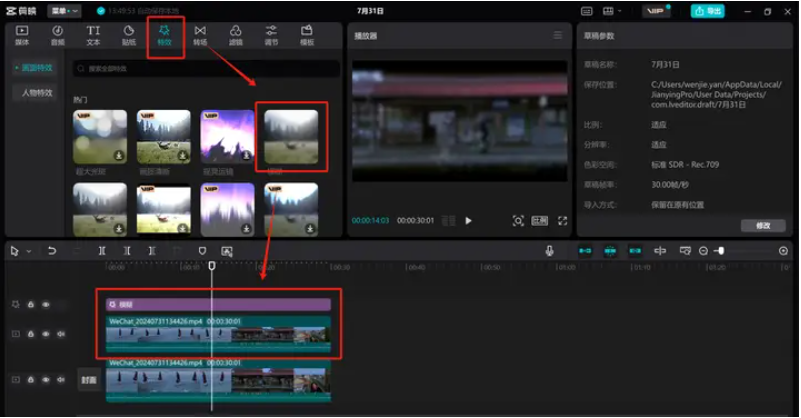
2、添加模糊特效:复制视频至新轨道,为上层视频添加“模糊”特效,并调整至与视频时长一致。
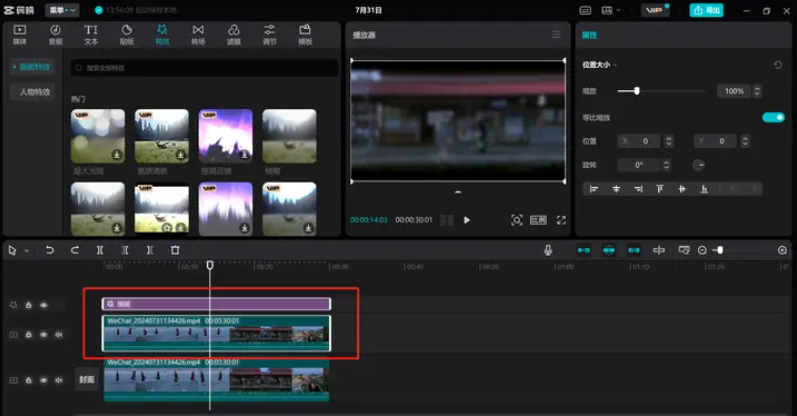
3、应用蒙版:选择“蒙版”中的“矩形”,精确调整大小以覆盖水印区域,导出即得无水印视频。
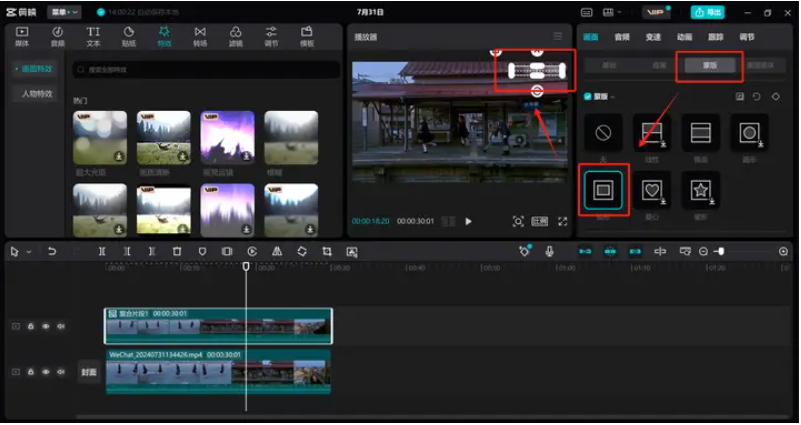
视频去水印方法二:水印云
水印云一款专业图像处理工具,其中图片去水印,视频去水印,抠图等功能受到广大用户好评,视频去水印没有繁琐的操作流程,新手小白首选。
1、导入视频:打开软件,选择“视频水印”功能,上传视频文件。
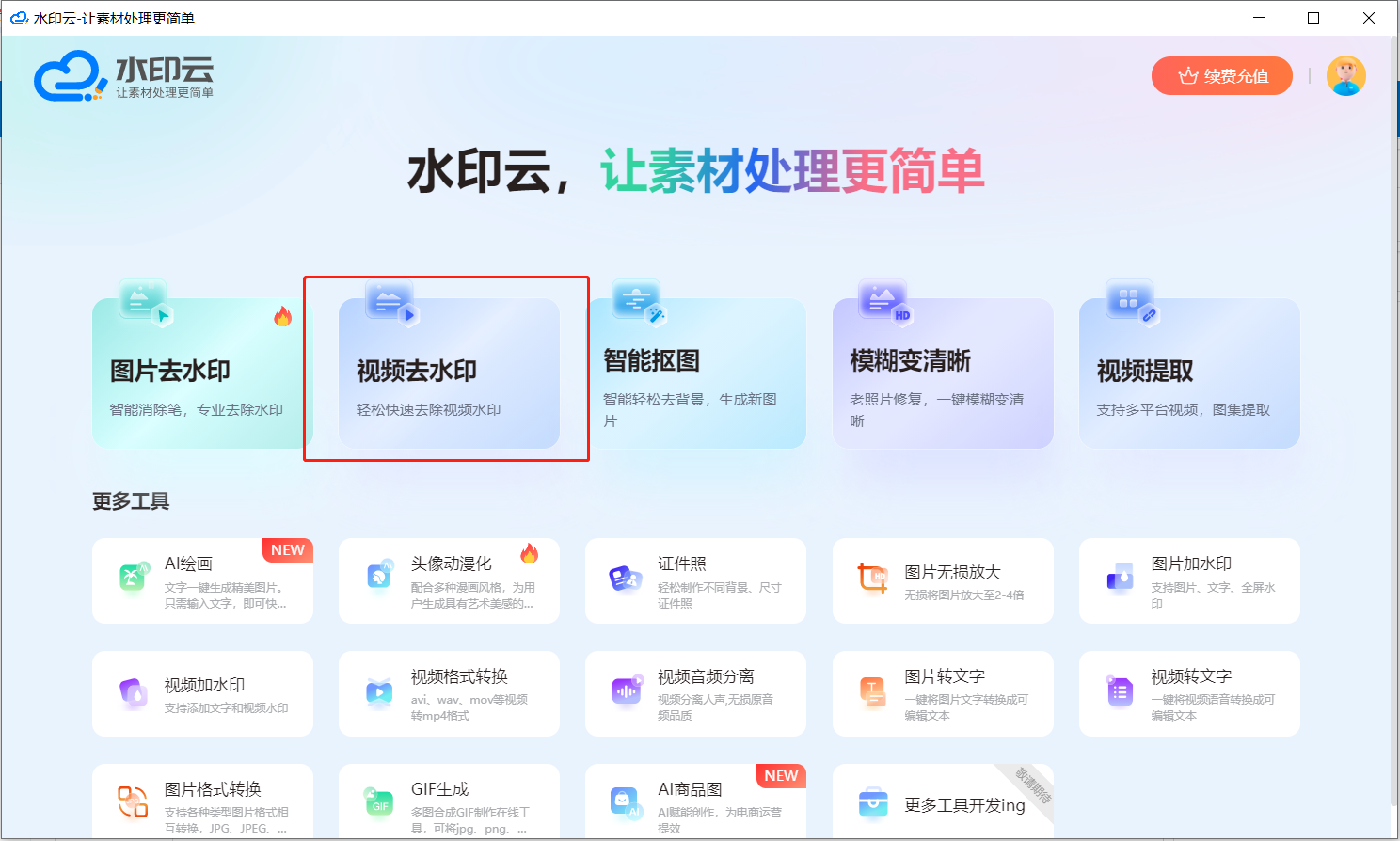
2、添加去水印区域:根据视频中水印出现的时间及位置,创建水印区域,将视频水印进行覆盖,确认无误后保存设置。
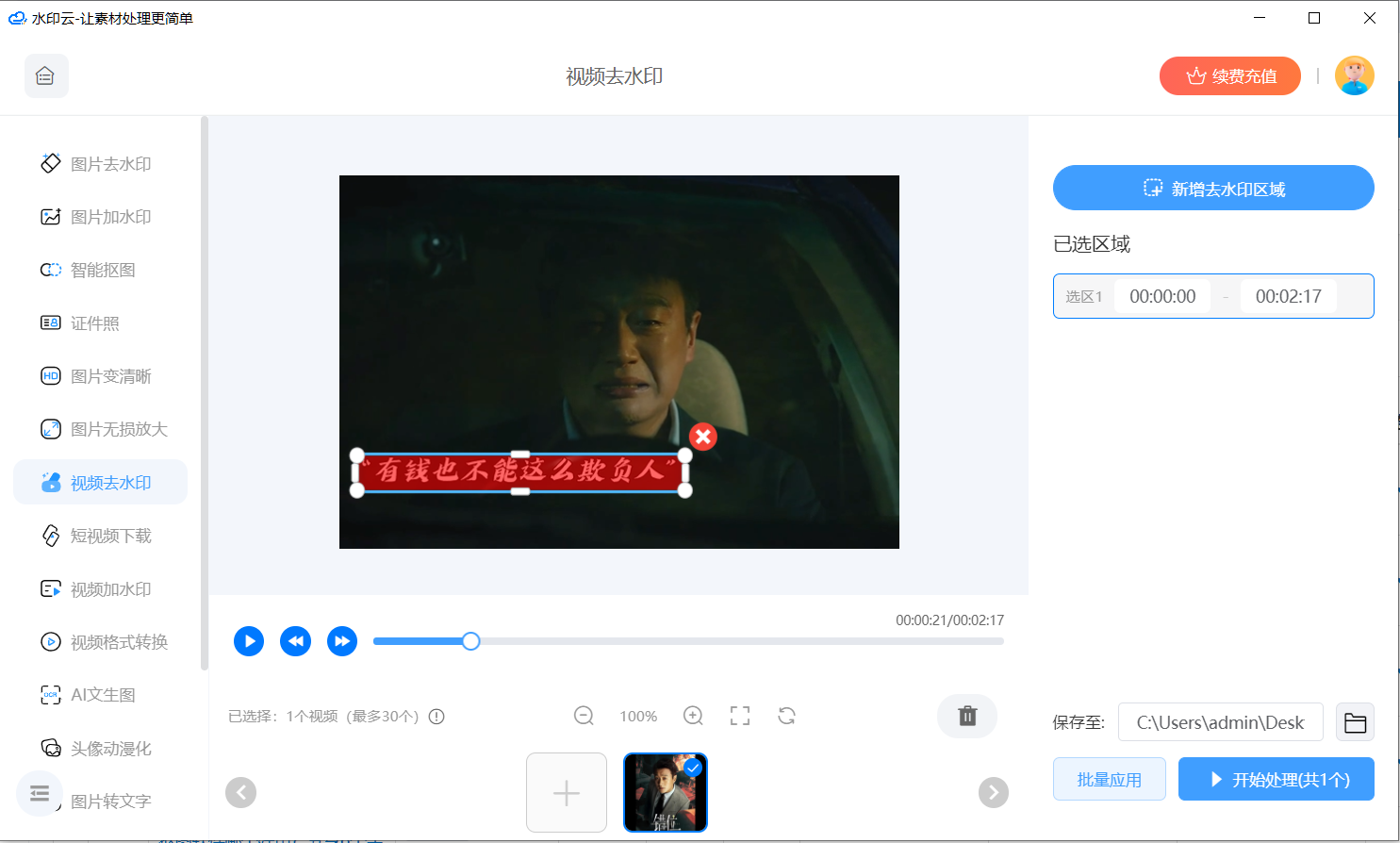
3、处理水印:点击处理按钮,等待片刻,即可获得无水印视频。
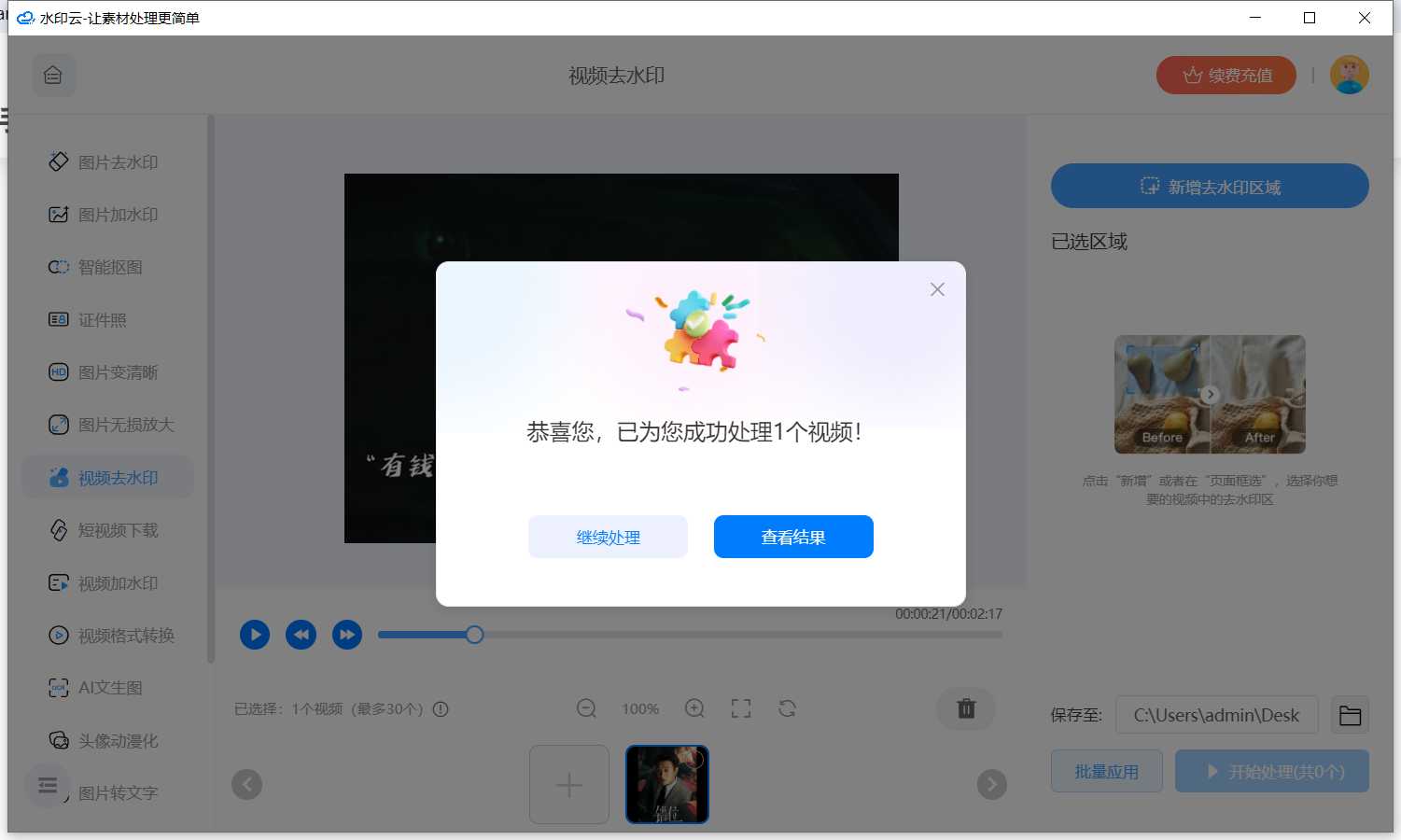
接下来让我们来一起看下去除视频水印后的效果。
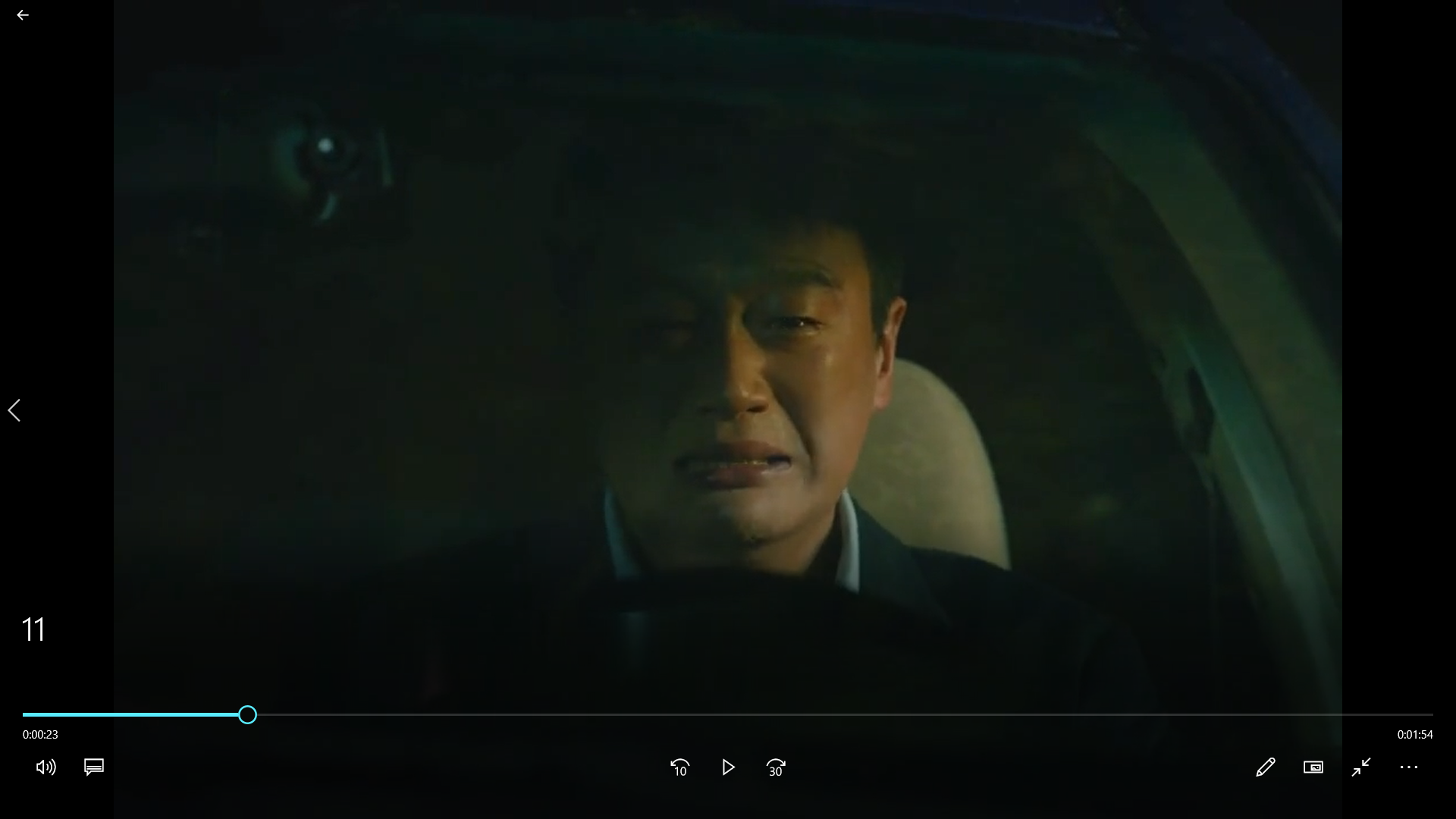
视频去水印方法三:Adobe Premiere Pro(PR)
对于追求极致效果的专业用户,PR是不二之选。
1、创建调整图层:右击导入的视频,选择“新建项目”-“调整图层”,拖至时间轴。
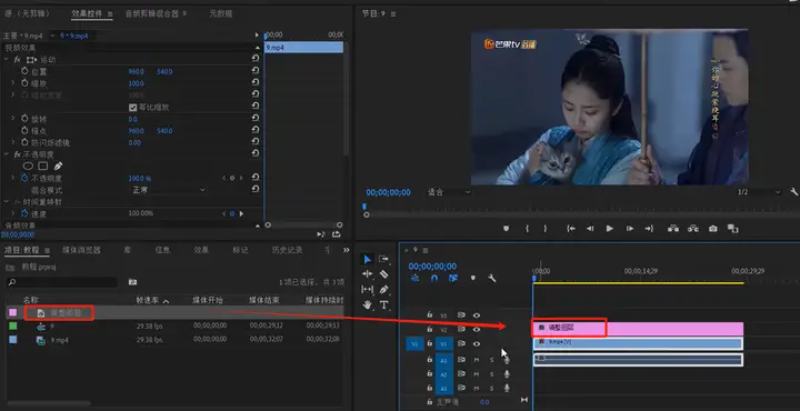
2、应用中间值效果:在“效果”中找到“中间值”,拖至调整图层,使用选框工具覆盖水印。
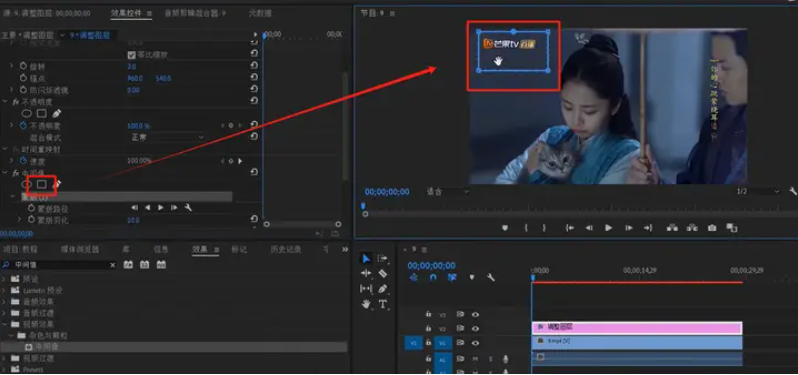
3、调整半径:通过调整“半径”参数,直至水印完全消失,完成编辑。
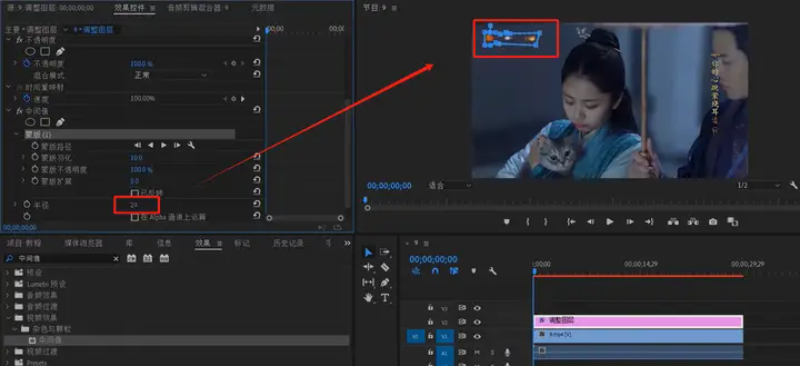
视频去水印方法四:Video Trimmer
Video Trimmer,作为一款在线工具,让您无需下载软件即可快速去水印。
1、上传视频:访问Video Trimmer网站,点击“上传文件”。

2、选择去水印区域:使用“移除标志”工具,框选并去除水印。
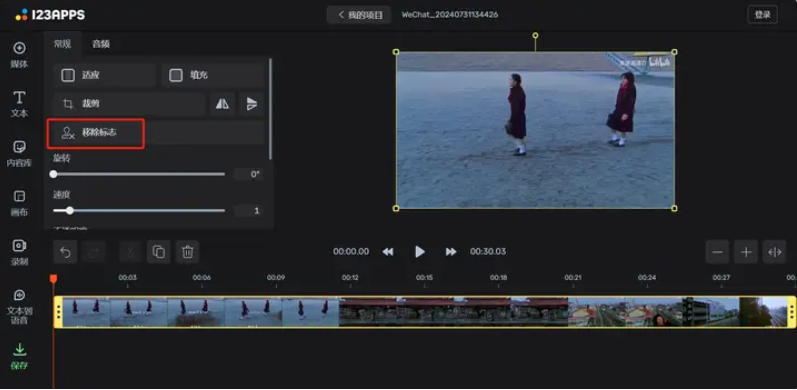
3、导出视频:预览效果满意后,设置导出参数并保存无水印视频。
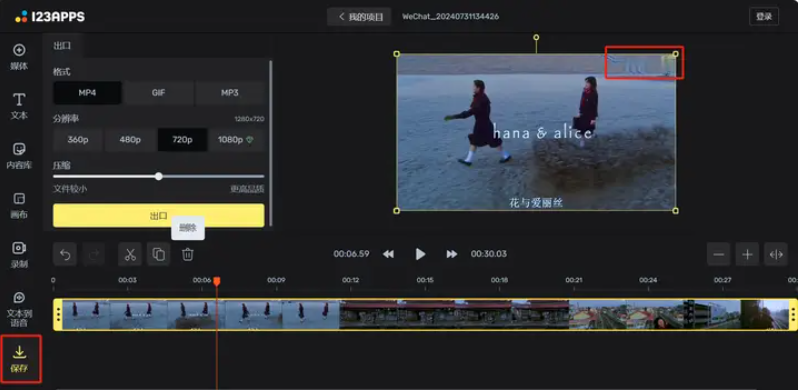
掌握上述四种视频去水印技巧,您将能轻松应对各种水印问题,享受更加纯净、高质量的视觉体验。在操作过程中,请留意水印位置、大小及视频内容,确保去水印后不影响视频整体质量。随着技术的不断进步,未来将有更多高效、便捷的去水印工具涌现,为您的创作之路提供更多可能。
















